Vil du lære, hvordan du begrænser antallet af samtidige forbindelser fra den samme IP-adresse til IIS-serveren? I dette selvstudium konfigurerer vi IIS-serveren til at begrænse antallet af samtidige anmodninger og samtidige forbindelser fra den samme IP-adresse.
• Windows 2012 R2
• Windows 2016
• Windows 2019
Liste over udstyr
I det følgende afsnit vises listen over udstyr, der bruges til at oprette dette selvstudium.
Som En Amazon Associate, tjener jeg fra kvalificerende køb.
Selvstudium i Windows:
På denne side tilbyder vi hurtig adgang til en liste over Windows-selvstudier.
Selvstudium IIS - Begrænsning af samtidige forbindelser
På serveradministratoren skal du aktivere IIS-sikkerhedsfunktionen med navnet IP- og domænebegrænsninger.

Start programmet med navnet: IIS Manager.

Vælg dit websted i IIS Manager-programmet.
På højre del af skærmen skal du få adgang til den indstilling, der hedder: IP-adresse og domænebegrænsninger.

Klik på indstillingen Rediger dynamiske begrænsningsindstillinger øverst til højre på skærmen.
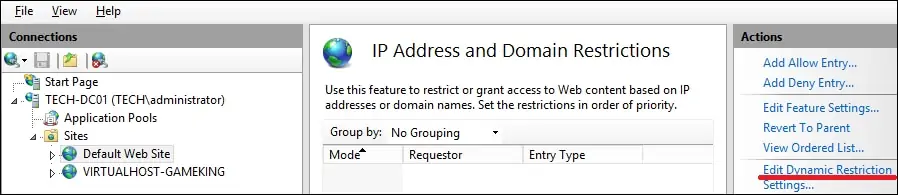
Udfør følgende konfiguration på skærmbilledet dynamisk IP-begrænsning:
• Afkræft IP-adresse baseret på antallet af samtidige anmodninger - Ja.
• Maksimalt antal samtidige anmodninger - Indtast det ønskede nummer.
• Afkræft IP-adresse baseret på antallet af anmodninger over en periode - Ja.
• Maksimalt antal anmodninger - Indtast det ønskede nummer.
• Tidsperiode i millisekunder - Angiv det ønskede tidsinterval.
Klik på KNAPPEN OK.
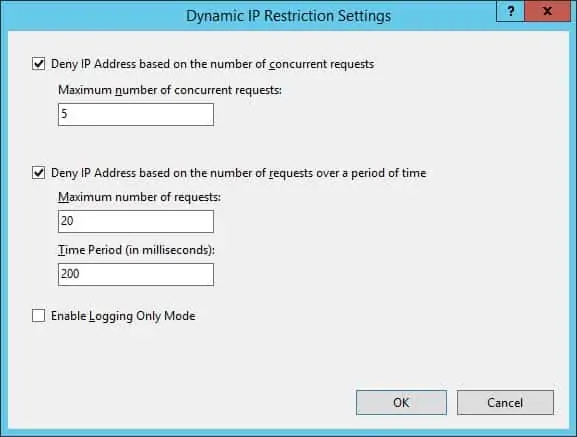
Du kan også bruge kommandolinjen til at begrænse adgangen fra en IP-adresse.
I vores eksempel begrænsede vi antallet af samtidige forbindelser fra den samme IP-adresse til 5.
I vores eksempel begrænsede vi det maksimale antal anmodninger fra den samme IP-adresse til 20 hvert 200.
Tillykke! Du begrænsede antallet af samtidige forbindelser og anmodninger fra den samme IP-adresse.
